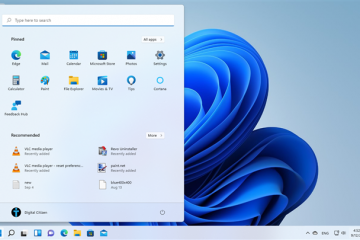Você pode se surpreender quando o texto”Os dados da sua organização não podem ser colados aqui”aparecer em vez do texto que você acabou de copiar. Isso é comum quando sua organização usa o Microsoft Intune e você está copiando dados do Outlook ou de qualquer outro aplicativo do Office.
Esse é um recurso de segurança que impede você de transferir dados que pertencem à sua empresa para aplicativos não autorizados. Ocasionalmente, esse recurso de segurança pode não ser confiável e pode exibir esta mensagem independentemente de onde você a cole.
Agora, esse erro pode aparecer porque a política do Intune da sua organização o restringiu a copiar, recortar e colar entre qualquer aplicativo. Ou também pode aparecer quando há algo errado com seu Microsoft Office Suite. De qualquer forma, aqui está um artigo detalhado sobre como você pode corrigir esse erro.
Por que estou recebendo este erro?
O Microsoft Intune restringe os dados da organização a serem copiados para aplicativos não autorizados para razões de segurança. Você provavelmente está recebendo esse erro devido à política do Intune. Mas pode haver outros motivos, como os listados abaixo.
Sugestão do Microsoft OfficeGboard desatualizada Política do Intune definida como Bloqueado
Como corrigir o erro”Os dados da sua organização não podem ser colados aqui”?
Se você está usando o Gboard no Android ou iOS e está mostrando a mensagem de erro, você pode colá-lo de qualquer maneira. A mensagem exibida é apenas uma sugestão e não um erro.
Se esse não for o seu caso, a principal correção para esse erro é alterar a política no Microsoft Intune. No entanto, você também pode tentar algumas outras correções.
Atualizar as políticas do Microsoft Intune
Para corrigir esse problema corretamente, você precisará alterar uma política no Microsoft Intune. Você precisa ser um administrador para fazer isso. Você pode seguir estas etapas abaixo:
Abra o Microsoft Intune e faça login em sua conta. Clique em Aplicativos no painel esquerdo. Em seguida, clique em Políticas de proteção de aplicativos. 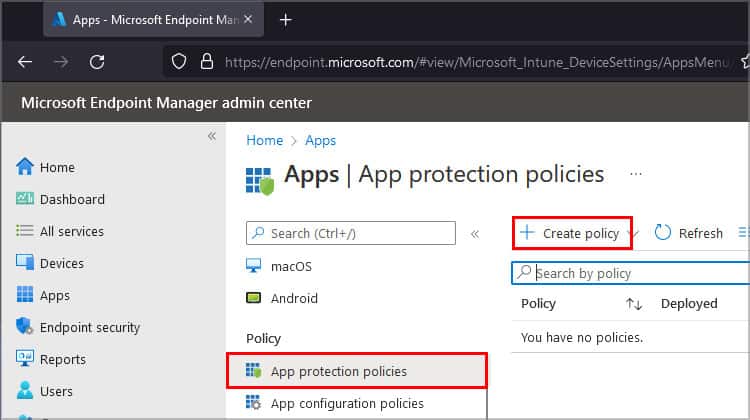
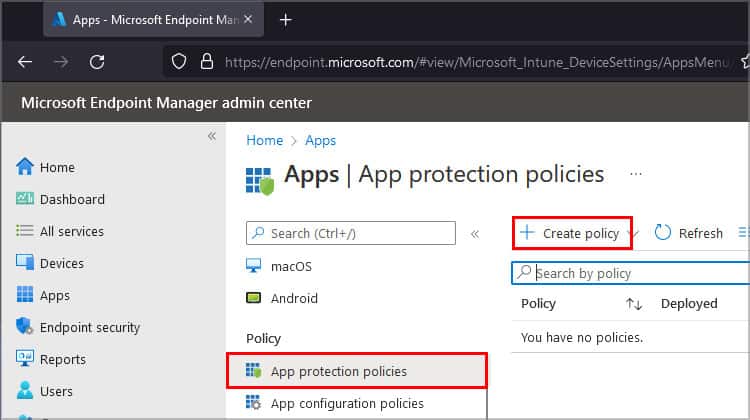 Clique em Criar política e procure por Restringir recortar, copiar e colar entre outros aplicativos.Se esta opção estiver definida como bloqueada, você não poderá recortar, copiar e colar. Portanto, altere-o de acordo com suas necessidades.Aplicativos gerenciados por política: você poderá recortar, copiar e colar em aplicativos gerenciados por política.Aplicativos gerenciados por política com colar em: você poderá recortar, copiar e colar em aplicativos gerenciados por política, permitindo também que você cole dados desses aplicativos.Qualquer aplicativo: você poderá recortar, copiar e colar entre qualquer aplicativo. >Bloqueado: você não poderá recortar, copiar e colar entre nenhum aplicativo.
Clique em Criar política e procure por Restringir recortar, copiar e colar entre outros aplicativos.Se esta opção estiver definida como bloqueada, você não poderá recortar, copiar e colar. Portanto, altere-o de acordo com suas necessidades.Aplicativos gerenciados por política: você poderá recortar, copiar e colar em aplicativos gerenciados por política.Aplicativos gerenciados por política com colar em: você poderá recortar, copiar e colar em aplicativos gerenciados por política, permitindo também que você cole dados desses aplicativos.Qualquer aplicativo: você poderá recortar, copiar e colar entre qualquer aplicativo. >Bloqueado: você não poderá recortar, copiar e colar entre nenhum aplicativo.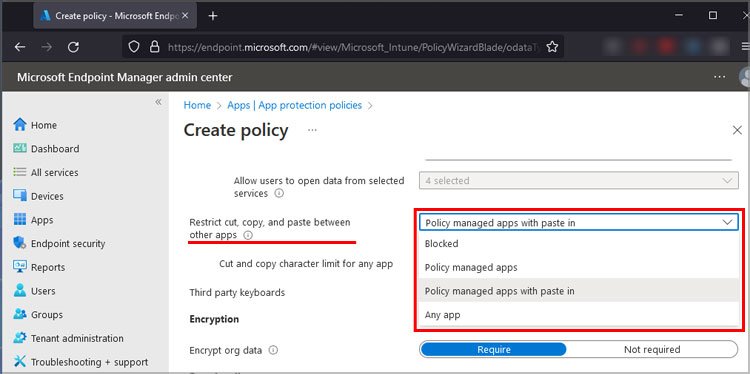
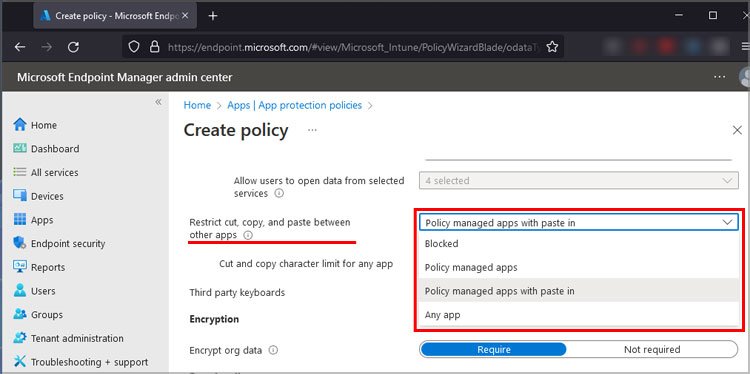
Atualizar o Microsoft Office manualmente
O Microsoft Office desatualizado também pode causar esse erro devido a arquivos desatualizados e possivelmente arquivos ou bugs corrompidos. A Microsoft geralmente corrige todos os bugs e falhas a cada atualização. Portanto, verifique se você está na versão mais recente do Microsoft Office. Você pode atualizar o Office manualmente seguindo estas etapas.
Abra qualquer aplicativo do Microsoft Office, como Word ou Powerpoint. Clique em Arquivo e selecione Conta. Clique em Opções de atualização em Informações do produto. Em seguida, selecione Atualizar agora.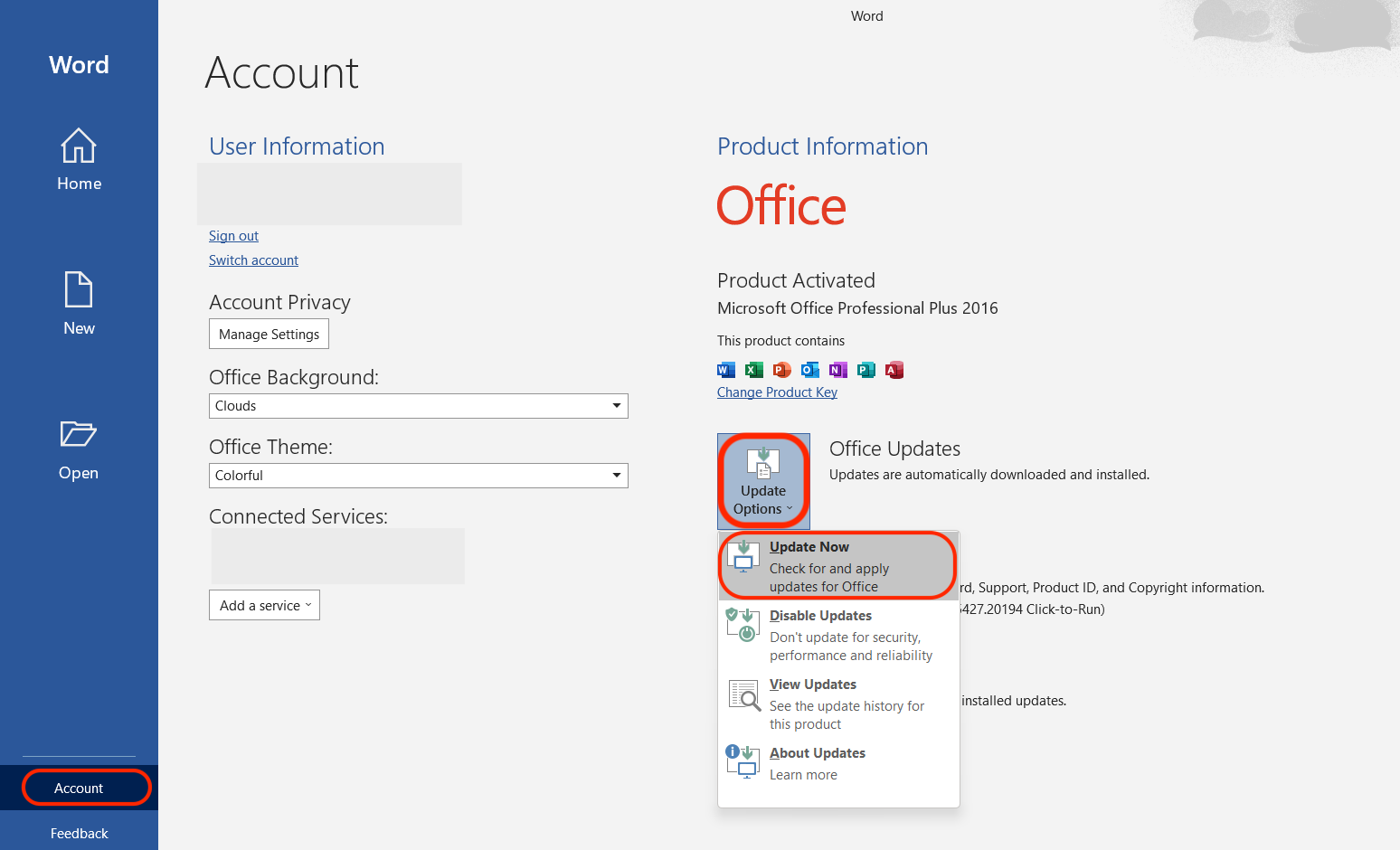
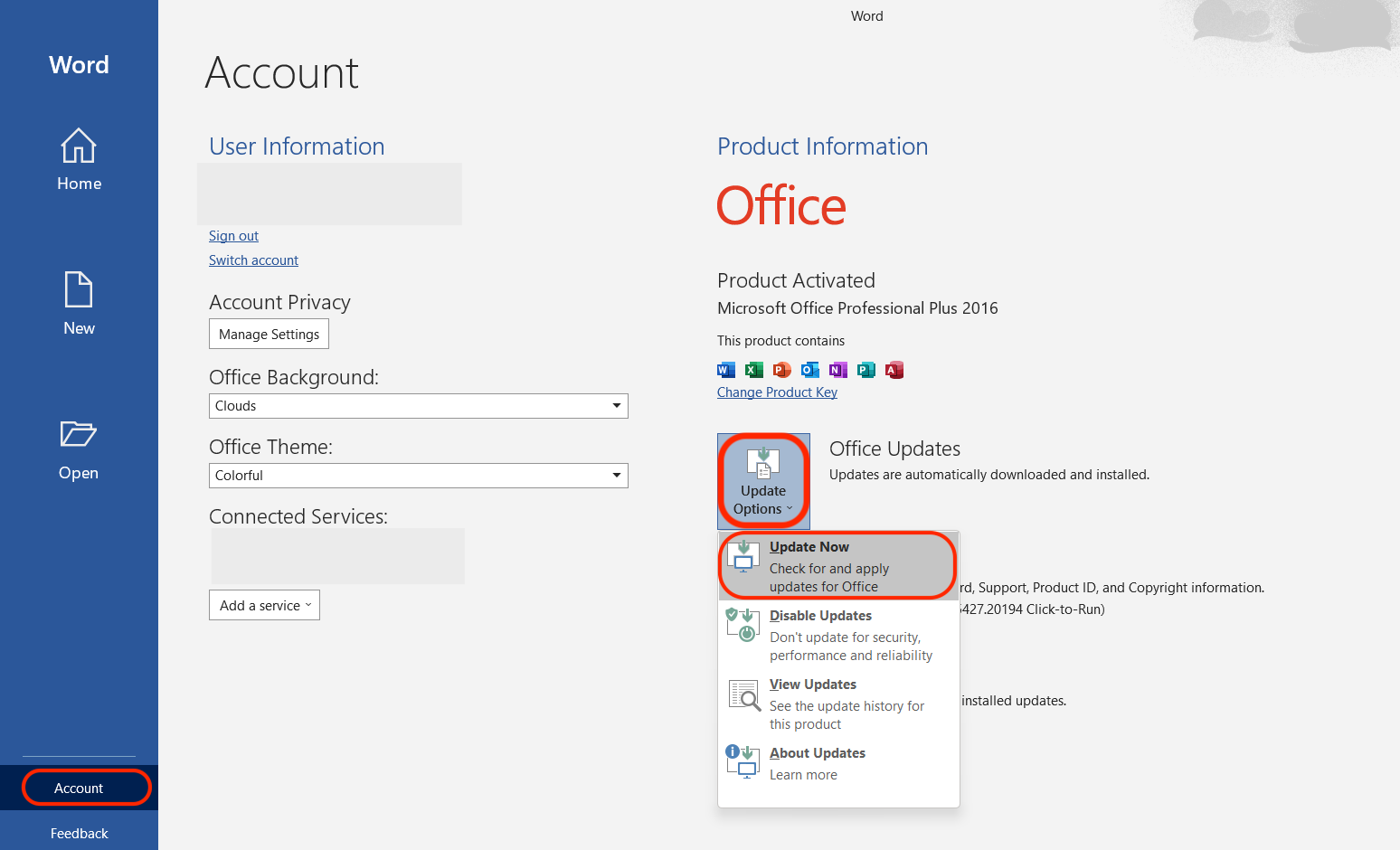 O Office verificará se há atualizações e as instalará se houver alguma disponível.
O Office verificará se há atualizações e as instalará se houver alguma disponível.
Se você instalou o Office da Microsoft Store, pode atualizá-lo a partir daí. Para fazer isso, siga estas etapas.
Feche todos os aplicativos do Office.Abra o menu Iniciar e procure por Microsoft Store.Abra-o e clique no ícone Perfil. Faça login na sua conta da Microsoft, caso ainda não tenha feito isso. Clique no ícone 3 pontos e selecione Downloads e atualizações. Em seguida, clique em Obter atualizações.
Faça algumas alterações no arquivo
Ocasionalmente, criar algumas alterações no arquivo também pode corrigir esse erro. Siga estas etapas para resolver o problema.
Abra o Microsoft Excel e crie uma pasta de trabalho em branco. Preencha algumas células com textos e pinte-as.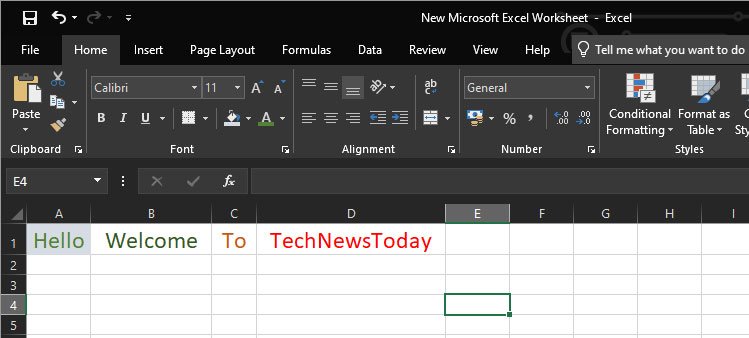
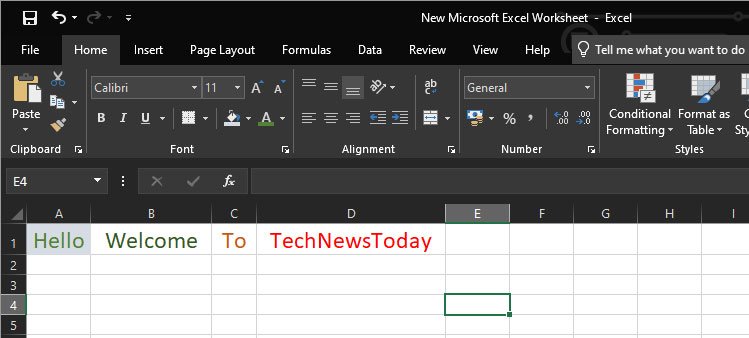 Feche o Excel e clique em Salvar quando aparecer o prompt.Verifique se agora você pode colar os dados neste arquivo. Se não conseguir, feche o arquivo e espere um minuto. Em seguida, abra-o novamente e verifique.
Feche o Excel e clique em Salvar quando aparecer o prompt.Verifique se agora você pode colar os dados neste arquivo. Se não conseguir, feche o arquivo e espere um minuto. Em seguida, abra-o novamente e verifique.
Perguntas frequentes
Minha organização vê tudo em meu dispositivo pessoal com o Intune?
Quando seu dispositivo pessoal estiver registrado no Intune da sua organização, eles não poderão ver nenhum dos seus dados pessoais. Os dados pessoais incluem seu histórico de chamadas e navegação na web, e-mail e mensagens de texto, contatos, calendário, senhas, arquivos, fotos, etc.
A única coisa que eles podem acessar é o modelo do seu dispositivo, número de série, versão do sistema operacional , inventário de aplicativos e nomes de aplicativos. Portanto, você não precisa se preocupar com a espionagem da sua organização.
Quais aplicativos são autorizados pelo Microsoft Intune?
Os aplicativos autorizados pelo Microsoft Intune são chamados de aplicativos Protegidos do Intune. Esses aplicativos protegidos incluem todos os aplicativos da Microsoft, como Microsoft Edge, Microsoft OneNote, Microsoft Lens etc. Além dos aplicativos da Microsoft, eles também incluem aplicativos de parceiros, como Adobe Acrobat Reader, Zoom e outros aplicativos feitos especificamente para o Intune.